פרסומת
 FTP מייצג וile טלהעביר ערוטוקול. זוהי דרך פשוטה ובטוחה להחליף קבצים דרך האינטרנט. ישנם שני שחקנים שמעורבים בהעברת FTP כלשהי - השרת או האתר שמארח את הקבצים והלקוח אשר יוצר קשר עם השרת ומבקש להעביר קובץ. אתה יכול להשתמש בדפדפן שלך או שאתה יכול להוריד תוכנה ספציפית להפעלה כלקוח FTP.
FTP מייצג וile טלהעביר ערוטוקול. זוהי דרך פשוטה ובטוחה להחליף קבצים דרך האינטרנט. ישנם שני שחקנים שמעורבים בהעברת FTP כלשהי - השרת או האתר שמארח את הקבצים והלקוח אשר יוצר קשר עם השרת ומבקש להעביר קובץ. אתה יכול להשתמש בדפדפן שלך או שאתה יכול להוריד תוכנה ספציפית להפעלה כלקוח FTP.
מה שאתה תצטרך:
- הכתובת של שרת ה- FTP שאיתם תרצו לתקשר. זו יכולה להיות כתובת IP או שם תחום.
- אישורי ההתחברות לחשבון FTP בשרת (אינך זקוק לזה עבור FTP אנונימי או ציבורי).
- לקוח FTP.
בהנחה שאתה יודע את הכתובת ותעודות ההתחברות, בוא נעבור מייד אל לקוח ה- FTP. כפי שציינתי קודם אתה יכול להשתמש בדפדפן שלך כלקוח או להשתמש בתוכנת FTP ייעודית. אם ברצונך להוריד את הקובץ או שניים מדי פעם מאתרי FTP, כדאי לעשות זאת באמצעות דפדפן, פשוט הקלד את כתובת הקובץ וודא שאתה משתמש ב- ftp: // במקום הרגיל http://.
אם מצד שני אתה מנהל אתר או שאתה נדרש להעלות / להוריד קבצים ללא הרף ולנהל חשבונות בשרת, עליך להשתמש בלקוח FTP המיועד למשימה. להלן הבחירות שלך:
- לרוב מערכות ההפעלה יש לקוח FTP מובנה בשורת פקודה איתו תצטרך להכיר את הפקודות.
- אתה יכול גם להשתמש באחד מלקוחות ה- FTP של GUI: משתמשי Firefox יכולים לנסות FireFTP, או להשתמש FileZilla העבר קבצים באמצעות FTP עם FileZilla קרא עוד , שנבנה במיוחד תוך התחשבות ב- FTP.
קל יותר למצוא את דרכך בכלים של ממשקי המשתמש. ללקוח GUI טיפוסי יהיו שתי חלונות, האחד מציג את ספריית ה- FTP המרוחקת והשני מציג ספריות במחשב שלך. ישנם לחצנים המייצגים העברה בין שתי החלוניות. דפדף לספריות שאתה רוצה להעביר אליהם כמו שאתה עושה בתוך סייר Windows, לחץ על כפתור ההעברה המתאים והלקוח ידאג להמשך.
כל הפקודות מונפקות בשקיפות על ידי הלקוח מבלי לדרוש ממך להנפיק אותן במפורש. למרות שזה אולי נראה קל יותר, זה תמיד שימושי לדעת מה קורה מאחורי הקלעים, שתוכלו לנסות בעצמכם את הפקודות.

בואו נגיע לפקודות ה- FTP הבסיסיות, נכון?
בראש ובראשונה עליכם להתחבר למארח. להשתמש ftp להתחבר למארח. השרת יגיב עם מידע כלשהו כולל אם מותרת גישה אנונימית. אם לא, תידרש להזין שם משתמש וסיסמא עבור חשבון FTP בשרת.
קדימה והזן את הפרטים האלה. אם אינך יודע את שם המשתמש או הסיסמה שלך, היית פנה למנהל האתר או ליצור משתמש FTP חדש (אם אתה מנהל המערכת).
לאחר כניסה מוצלחת תוכלו לבצע פעולות רצויות בקבצים. אתה תמיד יכול להשתמש ב- עזרה כדי לקבל רשימת פקודות זמינות או לקבל עזרה גם בכל פקודה.
בואו נראה כעת כיצד תוכלו לבצע את פעולות הקבצים הבסיסיות דרך FTP:
1. מסתובב

- כדי לקבל רשימה של ספרייה ls ו דיר עבודה.
- אתה יכול לשנות ספריות באמצעות כל מקום תקליטור פקודה. למשל תקליטור www שינויים בספריית www, כדי לעבור לספרייה מקומית (כלומר ספריה במחשב שלך) השתמש במקום lcd פקודה.
- כדי לדעת באיזו ספריה אתה עובד כרגע השתמש בסמל pwd (מדריך העבודה הנוכחי).
- אתה יכול ליצור ספריות באמצעות mkdir פקודה, הסר מדריך באמצעות rmdir .
- כדי למחוק קובץ השתמש ב - למחוק פקודה, שנה שם קבצים באמצעות שינוי שם .
2. הגדר את סוג העברת הקבצים
- אם אתה מתכוון להעביר קבצי טקסט (כולל txt, html, סקריפטים של מעטפת, קבצי css וכו '), עליך להגדיר את מצב העברת הקבצים ל- ascii באמצעות אסי פקודה.
- מצד שני אם אתה מתכוון להעביר קבצים בינאריים (כמו תמונות, pdf, קבצי Office של MS, קוד מורכב או הפעלה וכו '), עליך להגדיר את מצב העברת הקבצים לבינארי באמצעות בינארי פקודה.
3. העברת קבצים
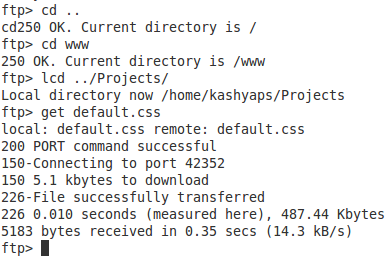
- כדי להעלות קבצים לשרת השתמש ב- לשים פקודה. למשל לשים סגנון היה מעלה style.css מהספרייה המקומית לספריה המרוחקת. לא ש לשים לא מאפשר לך להשתמש בתווים כלליים, השתמש mput במקום זאת, אם ברצונך להשתמש בתווים כלליים.
- באופן דומה להורדת קובץ תוכלו להשתמש בקובץ לקבל או ה מגט פקודות.

4. יצירת שרת FTP משלך
אם אתה משלם לחברת אירוח עבור שטח שרת, בדרך כלל יש להם דברים שהוגדרו מראש וחלקם אף יוצרים עבורך חשבונות. אתה תמיד יכול להשתמש בלוח הניהול כדי ליצור ולערוך חשבונות FTP וכמה הגדרות. יהיה עליך להתבונן בפאנל הניהול שחברת האירוח שלך מספקת לך.
אם ברצונך ליצור שרת FTP ברשת הביתית שלך יש צורך בתצורה מסוימת. משתמש Windows יכול לנסות את שרת Filezilla. זה נהדר ופשוט לשימוש. למשתמשי לינוקס יש המון אפשרויות שמתוכם vsftpd הוא די פשוט ומלא עשירים.
לאחר שתגדיר את השרת אתה יכול לגשת לקבצים שלך מכל מחשב ברשת הביתית שלך, באמצעות כתובת ה- IP של שרת ה- FTP. אם אתה רוצה להיות מסוגל לגשת לשרת שלך מכל רחבי האינטרנט היית זקוק ל- IP סטטי או אולי תוכל לבחון משהו כמו תסמונות (עליהם דנו בקצרה תוך כדי התצורה גישה מרחוק לטורנטים שלך כיצד לגשת ללקוח הטורנט ולהוריד מרחוק Torrents מרחוק קרא עוד ).
זהו, יש לך מספיק ידע כדי להתחיל ולעזור לך לעבוד בכל פעם שאתה עובד עם FTP. הודע לנו אם אתה משתמש בכלים אחרים למטרות דומות.
אני Varun Kashyap מהודו. אני נלהב ממחשבים, תכנות, אינטרנט וטכנולוגיות שמניעות אותם. אני אוהב תכנות ולעיתים קרובות אני עובד על פרויקטים בג'אווה, PHP, AJAX וכו '.